
Es gibt viele Gelegenheiten, an denen Sie kein Internet haben aber dennoch Ihr iPhone Bildschirm auf den PC für Apps oder Power Point Präsentationen und ähnliche Zwecke spiegeln wollen. Das Gute ist, dass nun online Tools erhältlich sind, mit denen Sie mit USB iPhone zu PC übertragen können. Lesen Sie weiter um mehr über diese Tools zu erfahren.

Top 2 Wege um mit einem Lighning Kabel iPhone zu PC zu spiegeln
ApowerMirror
Das erste Tool, das Sie nutzen können um mit USB iPhone zu PC zu spiegeln ist ApowerMirror. Die neuste Version dieses fantastischen Tools bietet eine Funktion, mit der Sie Ihr iPhone zum PC mit einem Lighning Kabel verbinden können. Auf dieser Weise wird alles auf Ihrem iPhone Bildschirm auf dem PC Bildschirm in Echtzeit übertragen. Hier sind die einfachen Schritte, den Sie folgen müssen, um Ihr iPhone zum PC zu übertragen.
- Installieren Sie ApowerMirror auf Ihrem iPhone und PC
- Verbinden Sie Ihr iPhone mit Ihrem PC über ein Lighning Kabel und installieren Sie die Driver, wenn Sie gefragt werden und fügen Sie Ihr PC hinzu
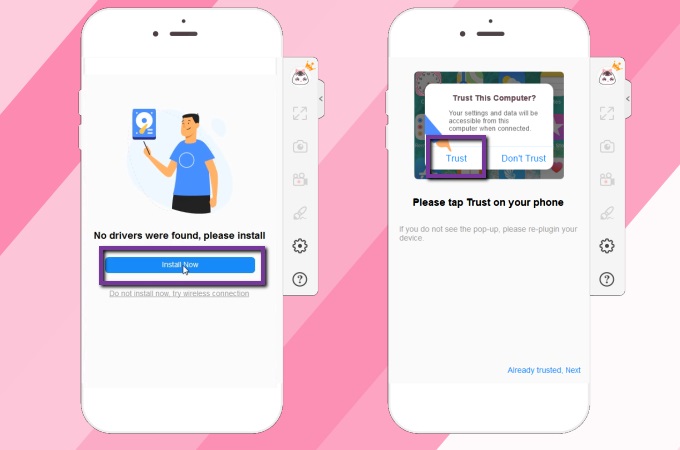
- Dann wird Ihr iPhone erfolgreich mit Ihrem PC verbunden. Sie können dann den Bildschirm Ihres iPhones auf Ihrem PC sehen
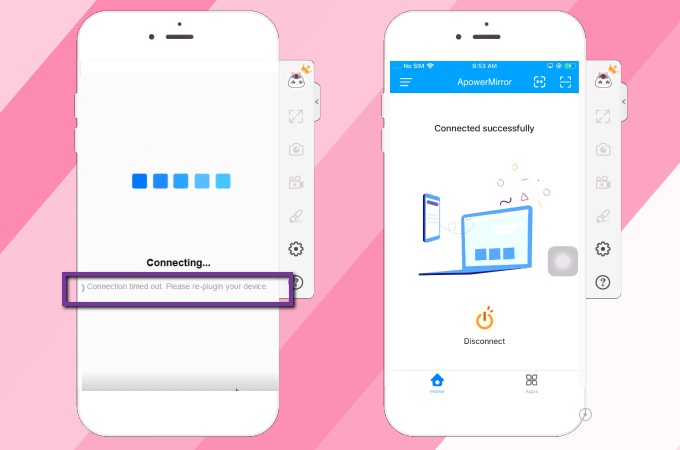
Anmerkung: Vergewissern Sie sich, wenn Sie Verbindung ausgesetzt ist, dass Sie Ihr iPhone wieder mit Ihrem PC verbinden und erfolgreich die Verbindung herstellen
ApowerManager
Ein weiteres Tool, das Ihnen ermöglicht ohne Wi-Fi Ihr USB iPhone zu PC zu spiegeln ist ApowerMirror. Dieses Dateimanagement Tool erlaubt Ihnen Datei von Ihrem mobilen Telefon zu Ihrem PC zu transferieren und umgekehrt. Darüber hinaus besitzt es eine Reflektor Funktion, die Sie nutzen können, um den Bildschirm Ihres iPhones auf dem PC mit einem Lighning Kabel zu übertragen. Um zu beginnen die Spiegelungsfunktion zu nutzen, sehen Sie sich unten die Schritte an.
- Downloaden und installieren Sie ApowerManager auf Ihrem PC und Ihrem iPhone
- Nutzen Sie ein Lighning Kabel um Ihr iPhone mit Ihrem PC zu verbinden und gehen Sie dann auf “Trust” auf Ihrem iPhone
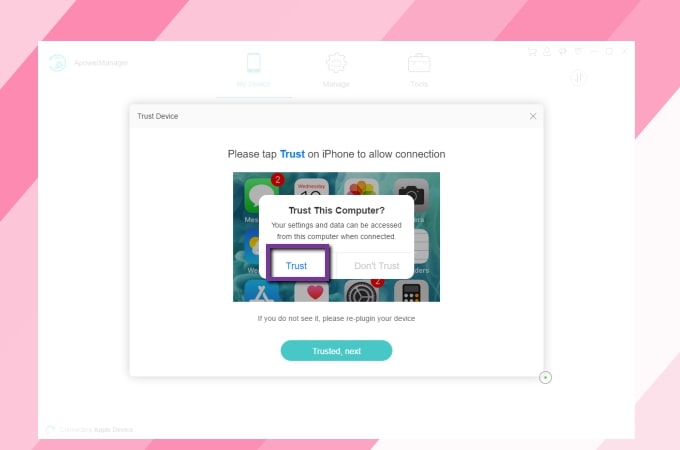
- Unten links auf der ApowerManager Oberfläche Ihres PCs, klicken Sie “Reflect” um den Spiegelungsprozess zu beginnen
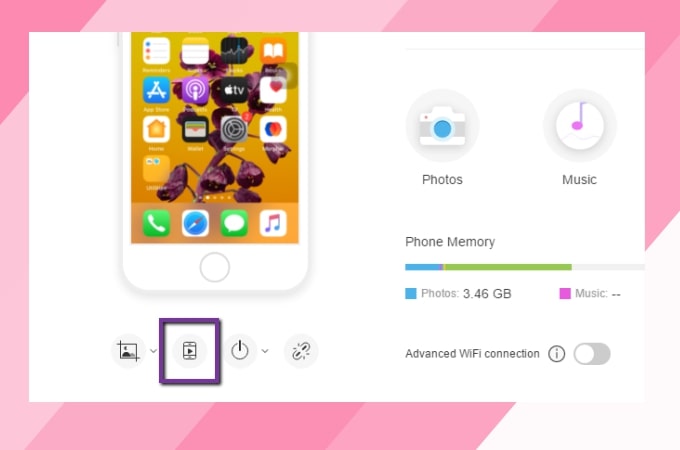
Fazit
Das sind die besten und praktischsten Wege um mit USB iPhone zu PC ohne Wi-Fi zu spiegeln. Beide sind perfekte Tools um Bildschirm von iPhone auf PC zu übertragen, auch wenn Sie kein Netzwerk haben. Wenn Sie übrigens nach einem komplett kostenlosen Bildschirmspiegelungstool suchen, können Sie LetsView probieren.
 LetsView
LetsView 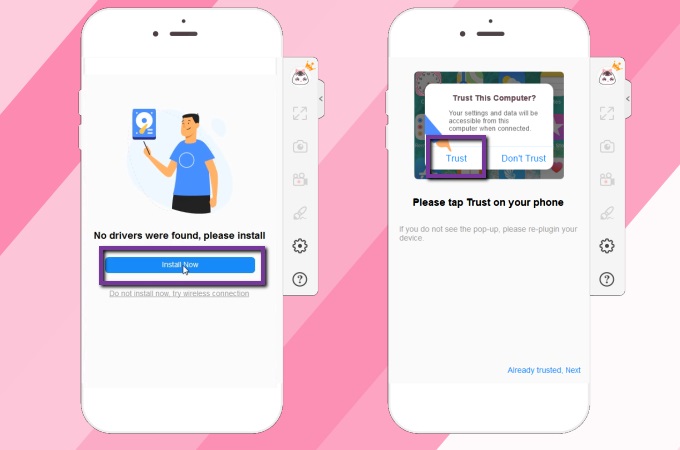
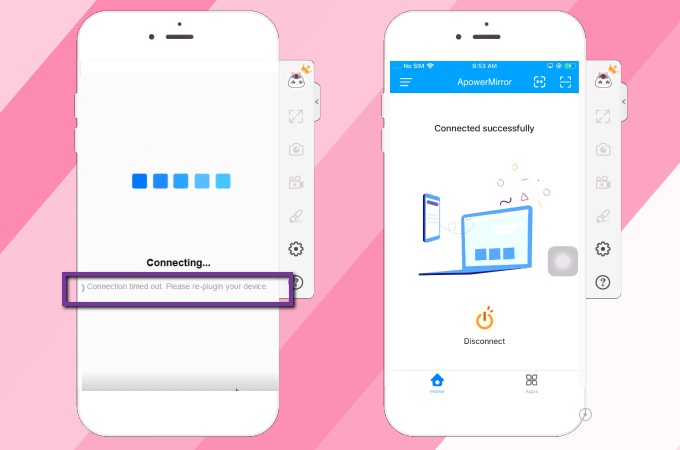
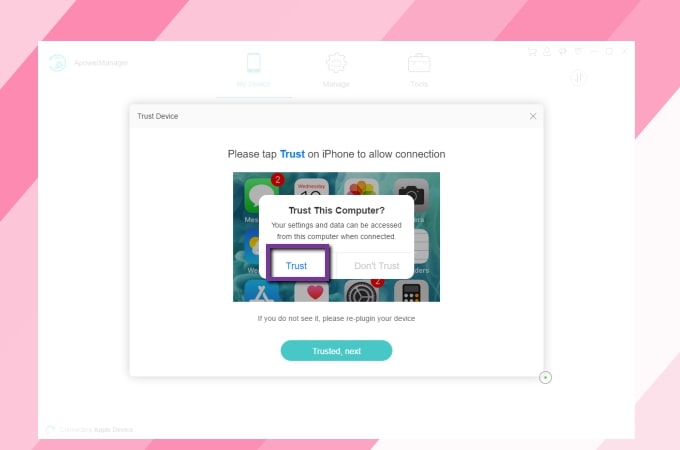
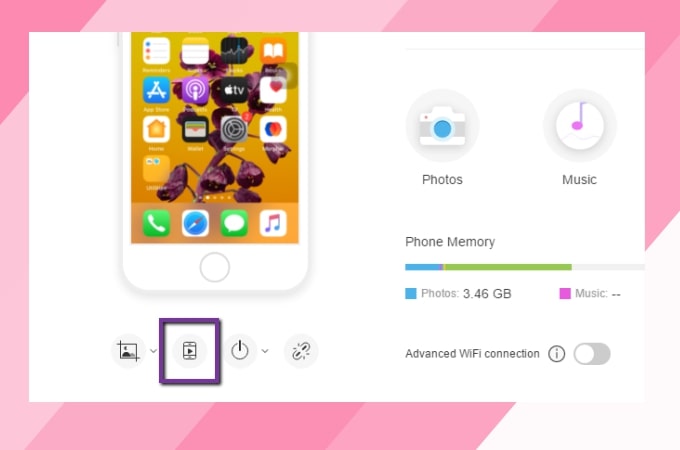










Einen Kommentar schreiben